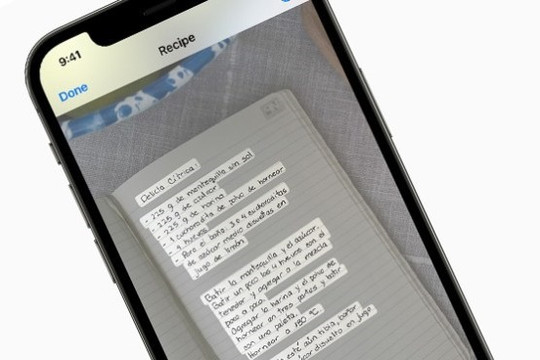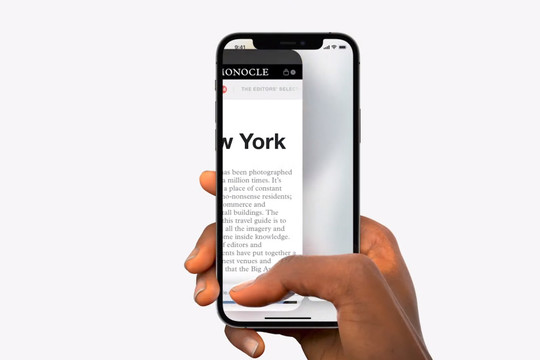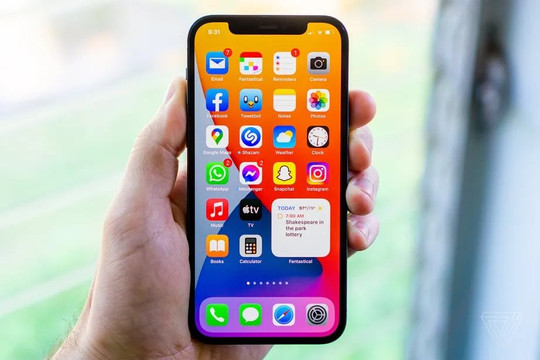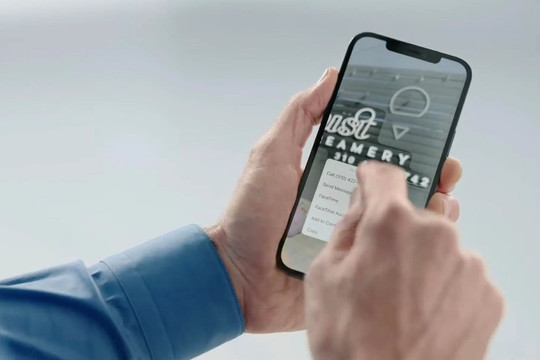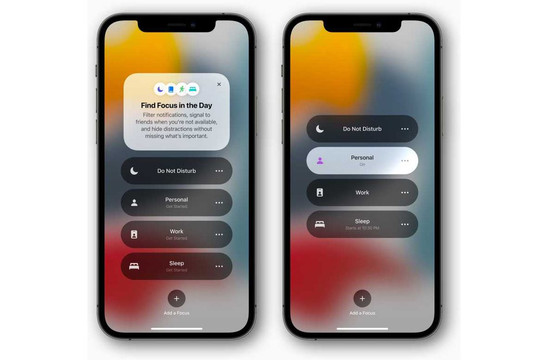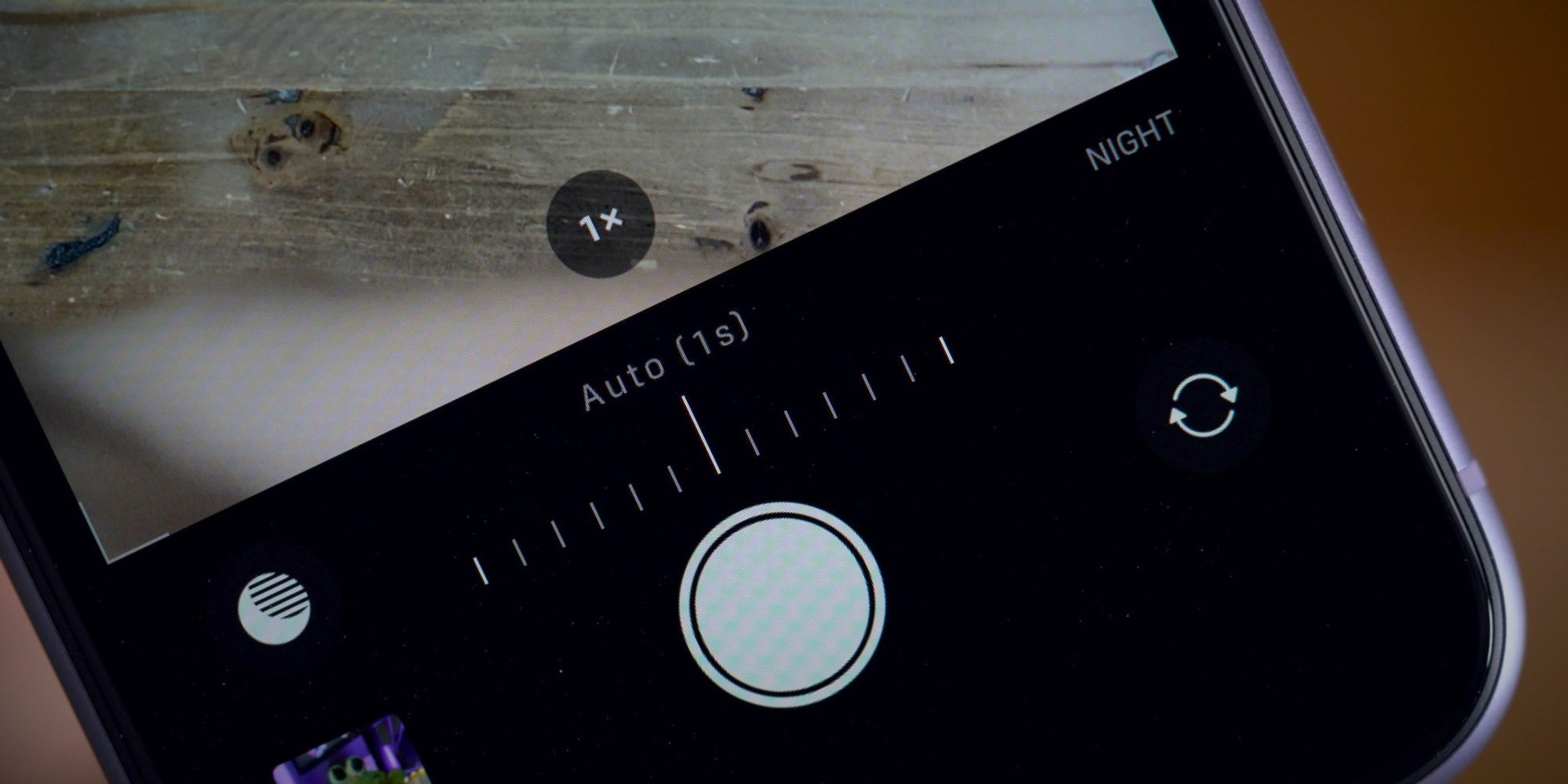
Apple đã mang đến một số điều chỉnh tiện lợi trong iOS 15. Ví dụ, bạn có thể theo dõi iPhone của mình ngay cả khi nó đã tắt nguồn. Một tính năng khác đã được yêu cầu từ lâu là khả năng tắt Chế độ ban đêm tự động (Night Mode) trong ứng dụng Máy ảnh của iPhone, cuối cùng cũng có mặt trên iOS 15.
Chế độ ban đêm trong iPhone cho phép bạn chụp những bức ảnh đẹp trong điều kiện thiếu sáng bằng cách tăng độ phơi sáng của máy ảnh. Tuy nhiên, nó cũng là một điểm yếu không thể bỏ qua trên iPhone. Mặc dù nó có thể chụp được những bức ảnh đáng chú ý, nhưng vẫn có những trường hợp bạn cần chụp ảnh mà không bật Chế độ ban đêm.
Tuy nhiên, không giống như điện thoại Android, trên iPhone không có tùy chọn để bật hoặc tắt thủ công. Chế độ ban đêm trong ứng dụng Máy ảnh của iPhone sẽ tự động được kích hoạt và không có bất kỳ tùy chọn nào để tắt nó đi. Trong iOS 15, Apple đã thêm một tùy chọn trong phần Cài đặt cho phép bạn tắt Chế độ ban đêm một cách thủ công.


Cách tắt Chế độ ban đêm trên iPhone
Bước 1: Vào ứng dụng Settings (Cài đặt) trên iPhone.
Bước 2: Kéo xuống và chọn Camera.
Bước 3: Trong Camera settings (Cài đặt máy ảnh), hãy chuyển đến Preserver Settings (Cài đặt trình bảo quản).
Bước 4: Bây giờ, bạn có thể bật tắt công tắc cho Chế độ ban đêm (Night Mode).